电脑桌面任务栏颜色设置 如何自定义WIN10任务栏颜色
更新时间:2024-05-27 18:06:18作者:yang
在WIN10操作系统中,我们可以轻松地自定义任务栏的颜色,让桌面更加个性化和符合自己的喜好,通过简单的设置,用户可以根据自己的喜好选择不同的颜色,使任务栏与桌面背景更加协调,提升整体的视觉效果。不仅如此自定义任务栏颜色还能帮助用户更好地区分不同的应用程序和窗口,提高工作效率和使用体验。赶紧行动起来,让你的电脑桌面焕然一新!
步骤如下:
1.左键WIN10桌面左下角的“开始”图标打开开始菜单。
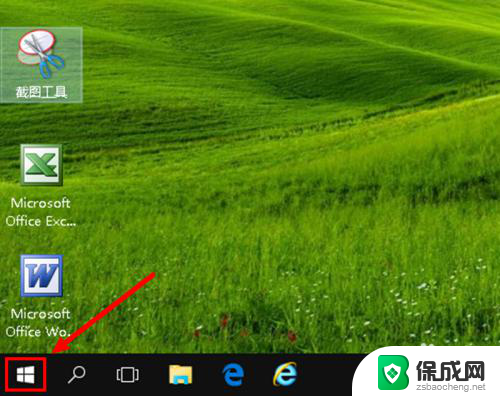
2.左键选择开始菜单列表中的“设置”。
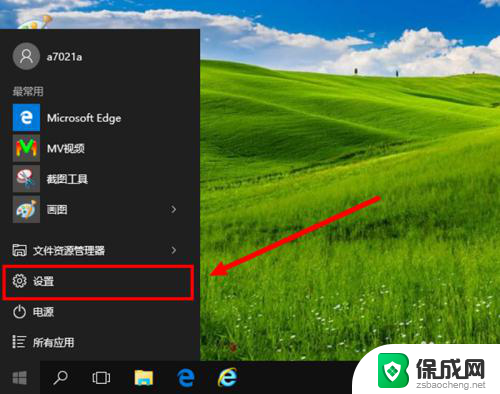
3.左键设置窗口中的“个性化”选项。
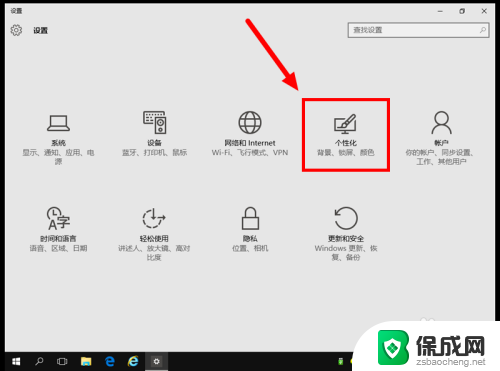
4.左键个性化选项下的“颜色”选项。
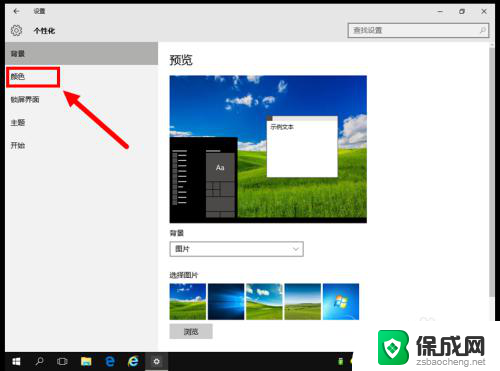
5.把“显示‘开始’菜单、任务栏和操作中心的颜色”的开关设置为“开”。
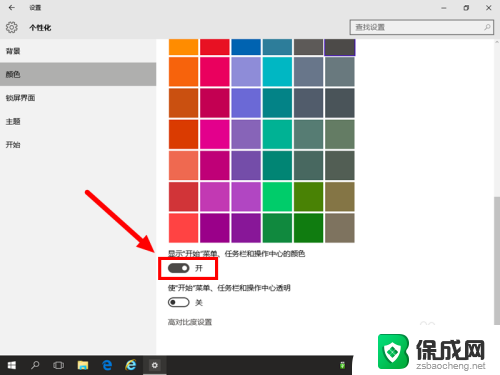
6.在颜色模块中左键选择要设定为任务栏的颜色(比如选择绿色)。
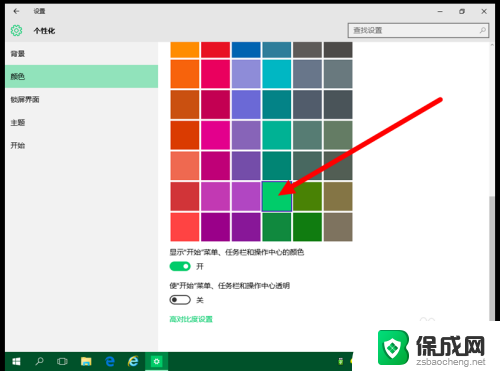
7.关闭设置窗口,看效果:任务栏颜色已由黑色变了绿色。
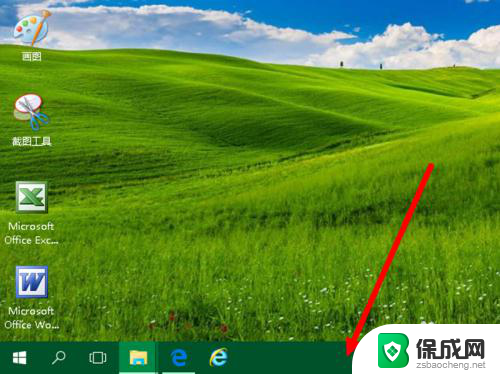
以上是电脑桌面任务栏颜色设置的全部内容,如果有不清楚的用户,可以参考以上步骤进行操作,希望对大家有所帮助。
电脑桌面任务栏颜色设置 如何自定义WIN10任务栏颜色相关教程
-
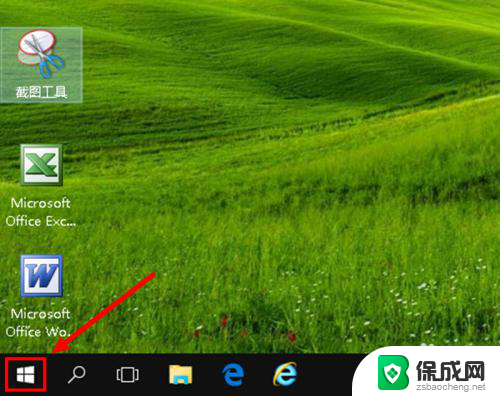 win10底部任务栏颜色怎么改 如何调整WIN10任务栏颜色
win10底部任务栏颜色怎么改 如何调整WIN10任务栏颜色2024-01-20
-
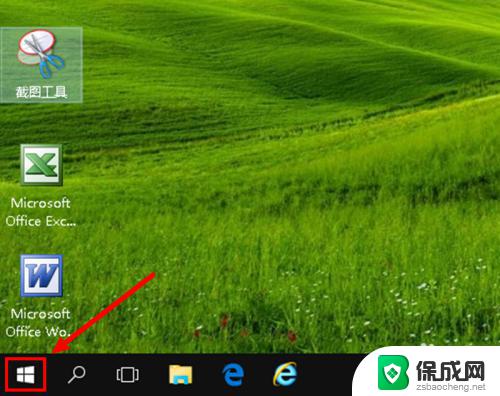 win10任务栏换颜色 如何调整WIN10任务栏的颜色
win10任务栏换颜色 如何调整WIN10任务栏的颜色2023-10-02
-
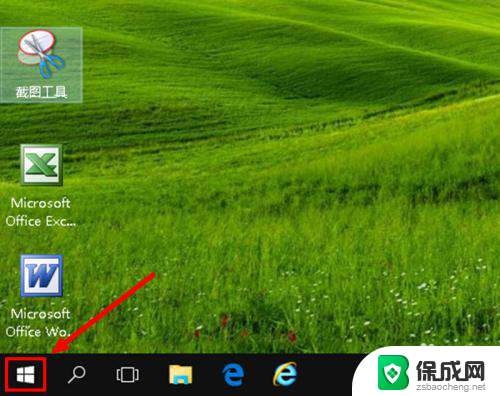 任务栏改颜色 WIN10任务栏颜色改变方法
任务栏改颜色 WIN10任务栏颜色改变方法2023-12-31
-
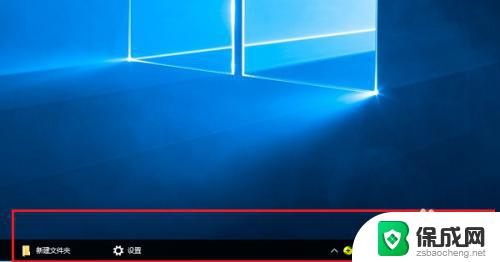 win10任务栏黑色改透明 win10任务栏透明设置方法
win10任务栏黑色改透明 win10任务栏透明设置方法2023-10-20
-
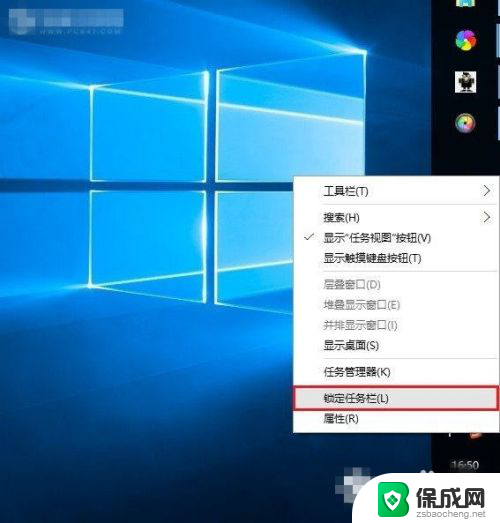 电脑桌面任务栏怎么调到下面 Win10任务栏怎么还原到下面
电脑桌面任务栏怎么调到下面 Win10任务栏怎么还原到下面2024-01-11
-
 如何隐藏桌面下面的任务栏 WIN10怎样隐藏底部任务栏
如何隐藏桌面下面的任务栏 WIN10怎样隐藏底部任务栏2024-05-04
- 如何把win10任务栏锁定的图标 win10系统怎样锁定任务栏
- 任务栏透明度设置win10 如何调整Win10系统任务栏透明度
- windows底部任务栏不见了 Win10桌面底部任务栏找不到了怎么办
- 桌面任务栏怎么还原到下面 Win10任务栏下面还原方法
- 如何关闭onedrive开机启动 Win10如何关闭OneDrive开机自启动
- 电脑音响可以连蓝牙吗 win10 台式电脑如何设置蓝牙音箱
- win10删除输入法语言 windows 10 系统删除输入法的步骤
- 任务管理器 黑屏 Win10任务管理器结束任务后黑屏解决方法
- 磁盘加锁怎么解除 Windows10系统磁盘加密解密设置方法
- 如何调电脑屏幕亮度win10 电脑屏幕亮度调整步骤
win10系统教程推荐
- 1 磁盘加锁怎么解除 Windows10系统磁盘加密解密设置方法
- 2 扬声器在哪打开 Windows10怎么检测扬声器问题
- 3 windows10u盘启动设置 win10电脑设置U盘启动方法
- 4 游戏系统老电脑兼容性 win10老游戏兼容性设置方法
- 5 怎么通过ip地址访问共享文件夹 win10共享文件夹访问速度慢怎么办
- 6 win10自带杀毒软件如何打开 win10自带杀毒软件如何使用
- 7 闹钟怎么设置音乐铃声 win10电脑更换闹钟铃声方法
- 8 window10屏幕保护怎么设置 电脑屏幕屏保设置方法
- 9 win10打印背景颜色和图像 win10打印网页时怎样设置背景颜色和图像
- 10 win10怎么调成护眼模式 win10护眼模式颜色设置